Πίνακας περιεχομένων
Σε καθημερινές χρήσεις, πρέπει να απόκρυψη γραμμών με βάση τις τιμές των κελιών στο Excel για την αντιμετώπιση ενός τεράστιου συνόλου δεδομένων. Συνήθως, ένα σύνολο δεδομένων του Excel περιέχει πολυάριθμες γραμμές. Και τις περισσότερες φορές είναι κουραστικό να περάσετε από ολόκληρο το σύνολο δεδομένων για να ταξινομήσετε τις καταχωρήσεις σε σχέση με τις τιμές κλήσης. Ωστόσο, χρησιμοποιώντας την λειτουργία του Excel Φίλτρο , Μορφοποίηση υπό όρους χαρακτηριστικά καθώς και Φόρμουλα και VBA μακροεντολές, μπορούμε να αποκρύψουμε γραμμές με βάση την τιμή κελιού στο Excel. Σε αυτό το άρθρο, παρουσιάζουμε αυτούς τους προαναφερθέντες τρόπους απόκρυψης γραμμών με βάση την τιμή κελιού στο Excel.
Ας υποθέσουμε ότι έχουμε ένα σύνολο δεδομένων Sales που αποτελείται από τις στήλες Ημερομηνία παραγγελίας , Περιοχή , Προϊόν , και Ποσότητα Θέλουμε να χρησιμοποιήσουμε οποιαδήποτε από τις τιμές των κελιών της στήλης για την απόκρυψη των γραμμών.

Κατεβάστε το βιβλίο εργασίας του Excel
Απόκρυψη γραμμών με βάση το Value.xlsm κελιών5 εύκολοι τρόποι απόκρυψης σειρών με βάση την τιμή κελιού στο Excel
Μέθοδος 1: Απόκρυψη γραμμών με βάση την τιμή κελιού χρησιμοποιώντας τη λειτουργία φίλτρου
Στο Σπίτι, Η καρτέλα Excel προσφέρει το Φίλτρο χαρακτηριστικό στο Επεξεργασία Μπορούμε να χρησιμοποιήσουμε οποιαδήποτε επιθυμητή τιμή κελιού για να φιλτράρουμε τις καταχωρήσεις με αποτέλεσμα να αποκρύψουμε τις γραμμές.
Βήμα 1: Στο φύλλο εργασίας, μεταβείτε στο Αρχική σελίδα tab> Επιλέξτε Ταξινόμηση & φίλτρο (από το Επεξεργασία section)> Select Φίλτρο (από το Ταξινόμηση & φίλτρο επιλογές).
Επιλογή Φίλτρο εμφανίζει το Φίλτρο στην επικεφαλίδα κάθε στήλης.

Βήμα 2: Κάντε κλικ σε οποιοδήποτε φίλτρο στις επικεφαλίδες των στηλών (π.χ., Περιοχή ).

Βήμα 3: Αφού κάνετε κλικ στο Φίλτρο εικονίδιο, το Φίλτρο Εμφανίζεται το πλαίσιο εντολών, Δύση ) για την απόκρυψη των αντίστοιχων γραμμών τους από το σύνολο δεδομένων.
Κάντε κλικ στο OK .
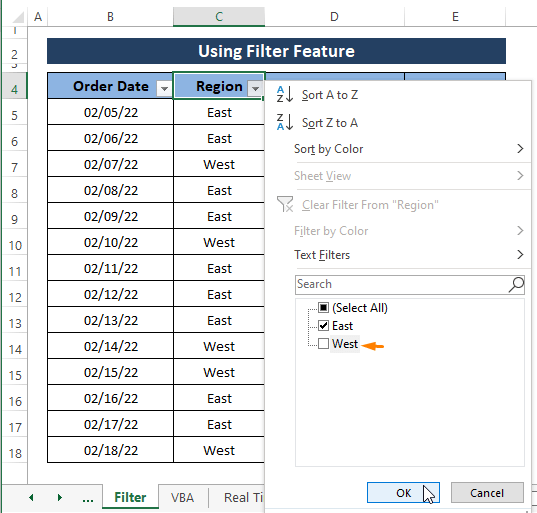
Σε λίγο, το Excel αποκρύπτει τις μη επιλεγμένες καταχωρήσεις (δηλ, Δύση ) από το σύνολο δεδομένων και αφήνει όλες τις άλλες καταχωρίσεις να εμφανίζονται όπως φαίνεται στην παρακάτω εικόνα.
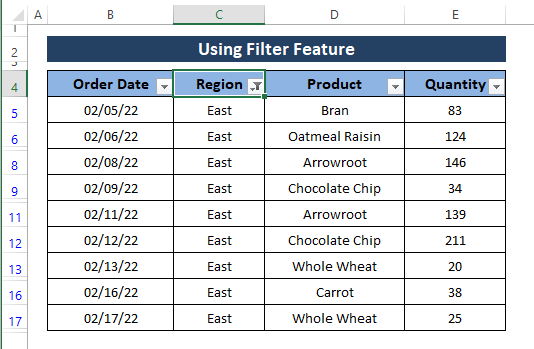
Μπορείτε να αποεπιλέξετε οποιαδήποτε από τις καταχωρήσεις για να αποκρύψτε τις γραμμές από οποιαδήποτε στήλη χρησιμοποιώντας το εικονίδιο φίλτρου κεφαλίδας. Για καλύτερη αναπαράσταση, παρουσιάζουμε τη μέθοδο με μια χούφτα γραμμές και στήλες. Μπορείτε να χρησιμοποιήσετε αυτή τη μέθοδο σε όσες στήλες χρειάζεστε και να αποκρύψετε όσες γραμμές είναι δυνατόν ανάλογα με τον τύπο των δεδομένων σας.
Διαβάστε περισσότερα: Μακροεντολή Excel: Απόκρυψη σειρών με βάση το κείμενο κελιού στο Excel (3 απλές μέθοδοι)
Μέθοδος 2: Χρήση τύπου και στη συνέχεια φιλτράρισμα για απόκρυψη γραμμών με βάση την τιμή κελιού
Στην προηγούμενη μέθοδο, χρησιμοποιήσαμε το Φίλτρο χαρακτηριστικό για να αποκρύψετε γραμμές με βάση τις τιμές των κελιών. Τι γίνεται αν θέλουμε έναν τύπο που να υποδεικνύει τις καταχωρήσεις μας αν πληρούν τα κριτήριά μας ή όχι; Στη συνέχεια, φιλτράρετε τις γραμμές βάσει της ένδειξης.
Σε αυτή τη μέθοδο, χρησιμοποιούμε το ΕΆΝ συνάρτηση για την εισαγωγή μιας προσαρμοσμένης συμβολοσειράς (δηλ, Απόκρυψη ) για να δηλώσουμε την αδυναμία εκπλήρωσης της απαίτησής μας. Στη συνέχεια, χρησιμοποιώντας το Φίλτρο χαρακτηριστικό, αποκρύπτουμε τις γραμμές που περιέχουν το Απόκρυψη χορδή σε αυτά.
Βήμα 1: Πληκτρολογήστε τον ακόλουθο τύπο σε οποιοδήποτε κελί (π.χ., F5 ) δίπλα στο αρχικό σύνολο δεδομένων.
=IF(E5<50,"Hide",E5) E5<50, είναι η logical_test όπου δηλώνει το E5 τιμές που είναι μικρότερες από 50 θα εμφανιστεί Απόκρυψη κείμενο στα κελιά. Διαφορετικά, ο τύπος εμφανίζει E5 η ίδια.
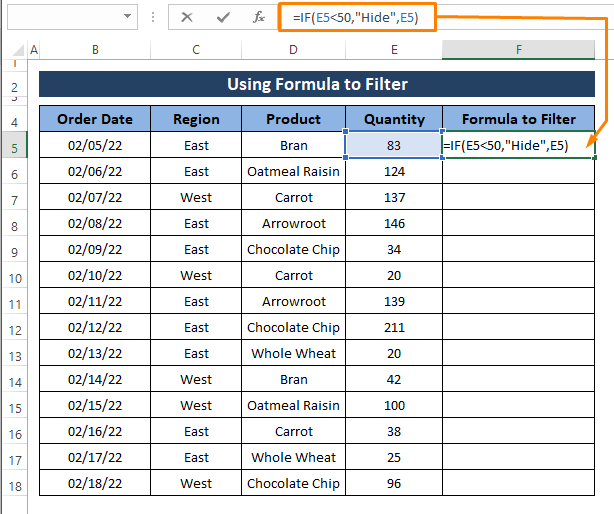
Βήμα 2: Τύπος ENTER και σύρετε το Χειρολαβή πλήρωσης στην προσαρμοσμένη συμβολοσειρά στα κελιά, όπως απεικονίζεται στην παρακάτω εικόνα.

Βήμα 3: Ακολουθήστε το Βήματα 1 έως 3 του Μέθοδος 1 για να αναδείξει το Φίλτρο Στο πλαίσιο εντολών, αποεπιλέξτε την επιλογή Απόκρυψη τιμή και στη συνέχεια κάντε κλικ στο OK .
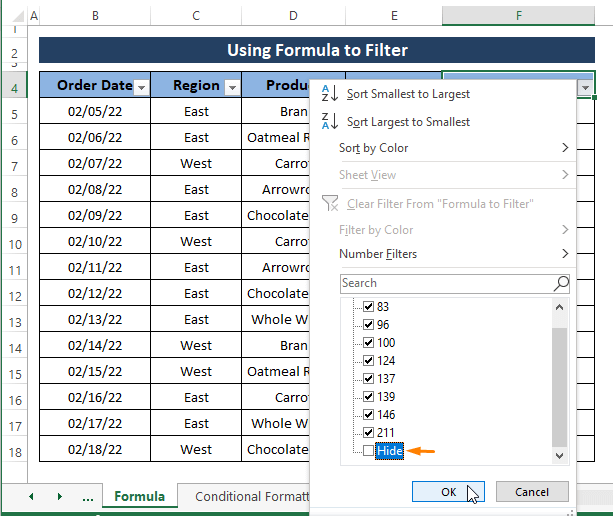
Φιλτράρισμα των καταχωρήσεων χωρίς να επιλέξετε το Απόκρυψη τιμή, αποκρύπτει όλες τις γραμμές που περιέχουν την τιμή Απόκρυψη τιμή στις καταχωρήσεις τους.

Μπορείτε να δημιουργήσετε οποιαδήποτε προσαρμοσμένη συμβολοσειρά για να εφαρμόσετε το Φίλτρο to. Η μέθοδος αυτή είναι χρήσιμη για τη διεξαγωγή κριτηρίων (που μπορούν να αξία ή κείμενο ) αναζήτηση σε ένα σύνολο δεδομένων.
Διαβάστε περισσότερα: Τύπος απόκρυψης γραμμών στο Excel (7 μέθοδοι)
Παρόμοιες αναγνώσεις
- Πώς να αποκρύψετε κενές γραμμές στο Excel VBA (4 χρήσιμες μέθοδοι)
- Πώς να αποκρύψετε και να ξεκρύψετε σειρές στο Excel (6 ευκολότεροι τρόποι)
- Αποκάλυψη όλων των σειρών που δεν λειτουργούν στο Excel (5 ζητήματα & μάρκες; Λύσεις)
- Κρυμμένες γραμμές στο Excel: Πώς να τις ξεκρύψετε ή να τις διαγράψετε;
- Απόκρυψη διπλών σειρών με βάση μια στήλη στο Excel (4 μέθοδοι)
Μέθοδος 3: Εφαρμογή μορφοποίησης υπό όρους για την απόκρυψη γραμμών με βάση την τιμή κελιού στο Excel
του Excel Μορφοποίηση υπό όρους χαρακτηριστικό είναι επίσης ικανό να αποκρύπτει τα περιεχόμενα της γραμμής ανάλογα με την τιμή του κελιού. Ωστόσο, οι προηγούμενες μέθοδοι αποκρύπτουν ολόκληρη τη γραμμή με τέτοιο τρόπο ώστε να φαίνεται ότι δεν υπήρχαν, αλλά αυτή η μέθοδος αποκρύπτει μόνο τα περιεχόμενα της γραμμής.
Βήμα 1: Πηγαίνετε στο Αρχική σελίδα tab> Επιλέξτε Μορφοποίηση υπό όρους > Επιλέξτε Νέος κανόνας (από τις επιλογές).
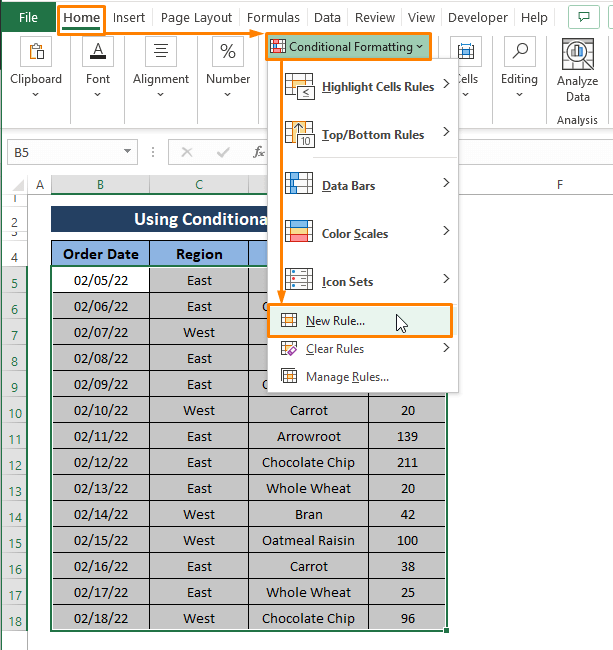
Βήμα 2: Το Νέος κανόνας μορφοποίησης Εμφανίζεται το παράθυρο. Νέος κανόνας μορφοποίησης παράθυρο,
Επιλέξτε Χρησιμοποιήστε έναν τύπο για να καθορίσετε ποιο κελί θα μορφοποιηθεί ως Επιλέξτε έναν τύπο κανόνα .
Γράψτε τον ακόλουθο τύπο Επεξεργασία της περιγραφής κανόνα .
=$C5="West" Κάντε κλικ στο Μορφή .
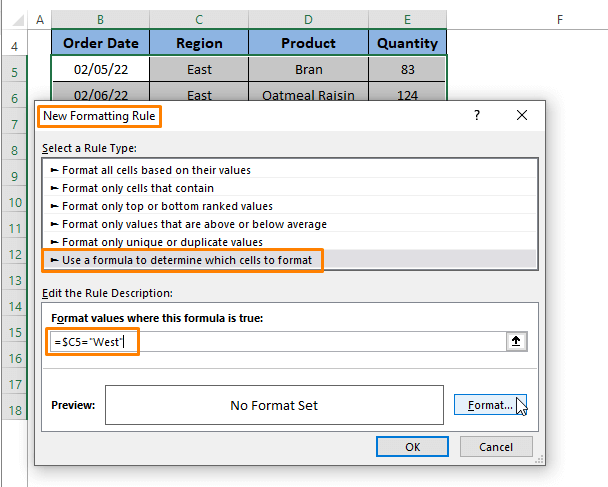
Βήμα 3: Το Κελιά μορφοποίησης Εμφανίζεται το παράθυρο. Μέσα στο Κελιά μορφοποίησης παράθυρο,
Επιλέξτε το Αριθμός τμήμα> Επιλέξτε Προσαρμοσμένο (σύμφωνα με το Κατηγορία επιλογή)> Τύπος 3 Τελεία και παύλα (δηλ, ;;; ) στο πλαίσιο του Τύπος τμήμα.
Κάντε κλικ στο OK .

Βήμα 4: Κάνοντας κλικ OK , το Excel σας μεταφέρει πίσω στο Νέος κανόνας μορφοποίησης παράθυρο διαλόγου. Και πάλι, κάντε κλικ στο OK .

Εκτέλεση Βήματα 1 στο 4 έχει ως αποτέλεσμα την απόκρυψη όλων των περιεχομένων που ταιριάζουν Δύση στο C στήλη.

Μπορείτε να εκχωρήσετε οποιοδήποτε κείμενο ή τιμή στον τύπο που εισάγουμε για να εφαρμόσουμε το Μορφοποίηση υπό όρους Αν θέλετε να αποκρύψετε μόνο τα περιεχόμενα και όχι τις γραμμές, αυτή η μέθοδος είναι πολύ βολική στη χρήση. Επίσης, μπορείτε να διαγράψετε την επιλογή Μορφοποίηση υπό όρους κανόνες από τις επιλογές όποτε θέλετε το σύνολο των ακατέργαστων δεδομένων χωρίς να αλλάξετε τίποτα.
Διαβάστε περισσότερα: Απόκρυψη γραμμών με βάση την τιμή κελιού με μορφοποίηση υπό όρους στο Excel
Μέθοδος 4: Απόκρυψη σειρών με βάση την τιμή κελιού χρησιμοποιώντας μακροεντολή VBA στο Excel
VBA είναι ένα ισχυρό εργαλείο για την επίτευξη οποιουδήποτε αποτελέσματος που καθορίζεται από όρους. Σε αυτή τη μέθοδο, χρησιμοποιούμε Κώδικας μακροεντολών VBA για την απόκρυψη γραμμών από μια συγκεκριμένη στήλη επιβάλλοντας έναν ορισμένο όρο.
Για τη μέθοδο αυτή, μετατρέπουμε το σύνολο δεδομένων μας σε πρακτικό, όπως απεικονίζεται στο παρακάτω στιγμιότυπο οθόνης. Και θέλουμε να αποκρύψουμε τις γραμμές ανάλογα με την τιμή μιας στήλης (δηλ, Περιοχή ) τιμή ίση με μια τιμή κελιού (δηλ, Ανατολικά ).

Βήμα 1: Χτύπημα ALT+F11 συνολικά για να ανοίξετε το Microsoft Visual Basic Στο παράθυρο, μετακινηθείτε με το ποντίκι στην επιλογή Γραμμή εργαλείων > Επιλέξτε Εισαγωγή > Επιλέξτε Ενότητα .
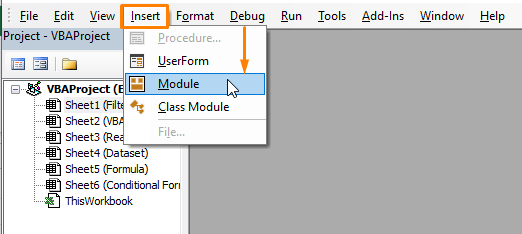
Βήμα 2: Επικολλήστε τον ακόλουθο κώδικα μακροεντολών στο Ενότητα και Press F5 για να εκτελέσετε τη μακροεντολή.
Sub Hide_Rows_Based_On_Cell_Value() StartRow = 2 EndRow = 15 ColNum = 2 For i = StartRow To EndRow If Cells(i, ColNum).Value "East" Then Cells(i, ColNum).EntireRow.Hidden = True Else Cells(i, ColNum).EntireRow.Hidden = False End If Next i End Sub 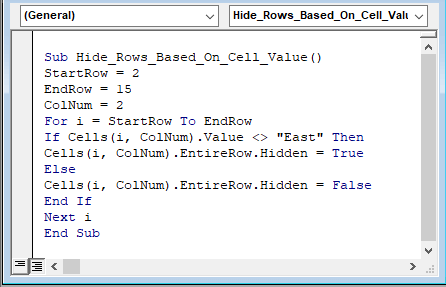
Ο κώδικας της μακροεντολής εκχωρεί έναρξη (δηλ, 2 ), τέλος (δηλ, 15 ) γραμμή και στήλη (δηλ, 2, Στήλη περιοχής Ο αριθμός στήλης δηλώνει σε ποια στήλη η μακροεντολή ταιριάζει με τη δεδομένη τιμή (δηλ, Ανατολικά ). VBA IF η συνάρτηση αποκρύπτει όλες τις γραμμές εκτός από την Ανατολικά τιμή που υπάρχει στις γραμμές της συγκεκριμένης στήλης (δηλ, Στήλη περιοχής ).
Βήμα 3: Η εκτέλεση του κώδικα της μακροεντολής αποκρύπτει όλες τις γραμμές εκτός από τις γραμμές που περιέχουν Ανατολικά στα κελιά τους, όπως στην παρακάτω εικόνα.
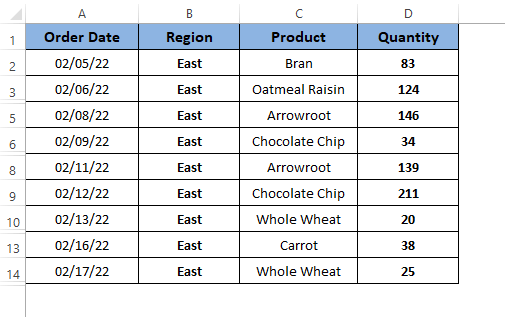
Διαβάστε περισσότερα: VBA για την απόκρυψη γραμμών στο Excel (14 μέθοδοι)
Μέθοδος 5: Απόκρυψη γραμμών με βάση την τιμή κελιού σε πραγματικό χρόνο με χρήση μακροεντολής VBA
Χρήση του Κώδικας μακροεντολών VBA στο Μέθοδος 4 , αποκρύπτουμε τις γραμμές ενός τελικού ή τελειωμένου συνόλου δεδομένων. Μπορεί όμως να υπάρξει ένα σενάριο όπου πρέπει να αποκρύψουμε γραμμές σε πραγματικό χρόνο διατηρώντας μια συγκεκριμένη συνθήκη. Σε αυτή την περίπτωση, μπορούμε να χρησιμοποιήσουμε μια ιδιωτική μακροεντολή για να αντιμετωπίσουμε αυτού του είδους το σενάριο.
Για το παρακάτω σύνολο δεδομένων, θέλουμε να εκτελέσουμε μια λειτουργία όπου απλώς γράφουμε τα κριτήρια και το Excel αποκρύπτει αυτόματα τις γραμμές σε πραγματικό χρόνο.
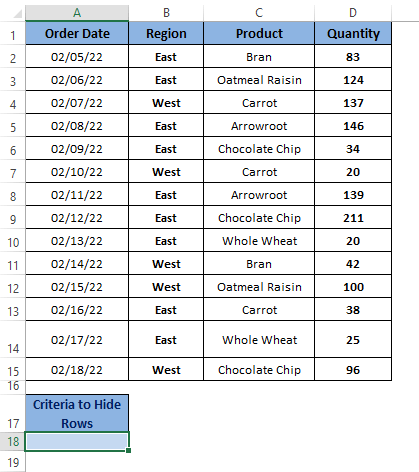
Βήμα 1: Μετά το άνοιγμα του Microsoft Visual Basic (πατώντας ALT+F11 συνολικά), Διπλό κλικ στο αντίστοιχο φύλλο (δηλ, Φύλλο3 ) στο πλαίσιο του VBAProject τμήμα.
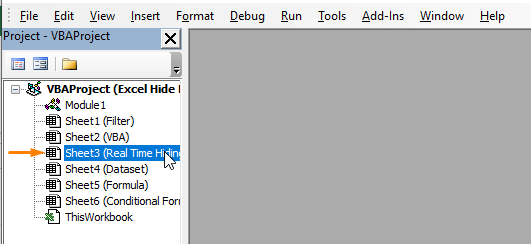
Βήμα 2: Επιλέξτε Φύλλο εργασίας από το παράθυρο κώδικα του φύλλου, όπως φαίνεται στο παρακάτω στιγμιότυπο οθόνης.
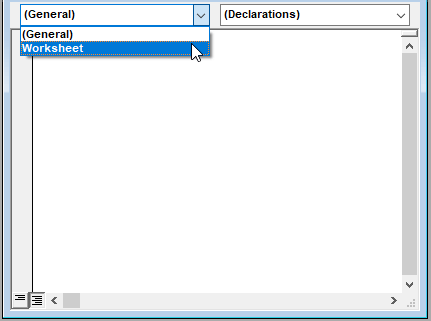
Βήμα 3: Το Ιδιωτικό υποκατάστημα εμφανίζεται.
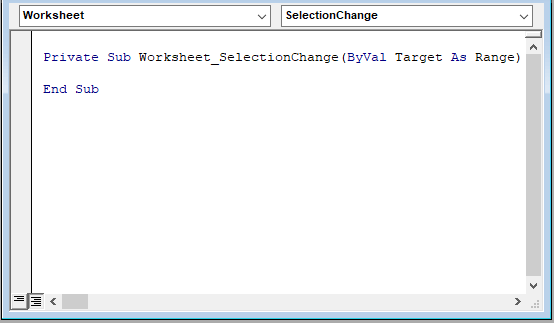
Βήμα 4: Παρόμοια με τον προηγούμενο κώδικα μακροεντολών, επικολλήστε τον ακόλουθο κώδικα μακροεντολών στο παράθυρο κώδικα του φύλλου.
Private Sub Worksheet_SelectionChange(ByVal Target As Range) StartRow = 2 EndRow = 15 ColNum = 2 For i = StartRow To EndRow If Cells(i, ColNum).Value = Range("A18").Value Then Cells(i, ColNum).EntireRow.Hidden = True Else Cells(i, ColNum).EntireRow.Hidden = False End If Next i End Sub 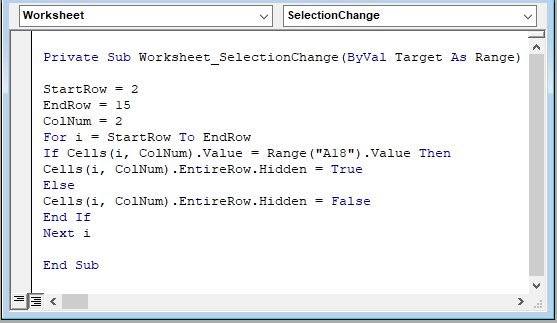
Ο γραπτός κώδικας μακροεντολών εκχωρεί έναρξη (δηλ, 2 ), τέλος (δηλ, 15 ) σειρά, και στήλη (δηλ. 2) αριθμούς. Στη συνέχεια επιβάλλει μια συνθήκη ότι αποκρύπτει τιμές ίσες με το κελί A18 στη στήλη 2 . VBA IF η συνάρτηση δημιουργεί έναν ιδιωτικό κώδικα μακροεντολών για την απόκρυψη γραμμών σε πραγματικό χρόνο μετά την εισαγωγή οποιασδήποτε τιμής στο κελί A18 .
Βήμα 5: Χτύπημα F5 για να εκτελέσετε τη μακροεντολή και στη συνέχεια πίσω στο φύλλο εργασίας. Δοκιμάστε να πληκτρολογήσετε οτιδήποτε υπάρχει στη στήλη 2 και Press ENTER .
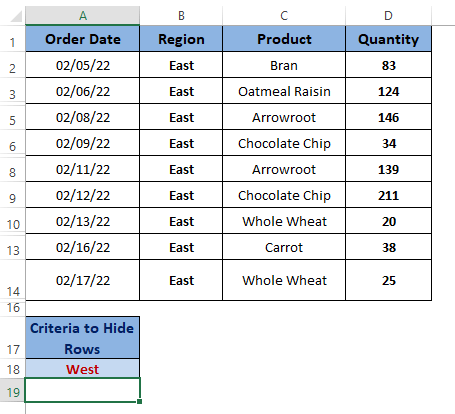
Πατώντας enter μετά την πληκτρολόγηση οποιουδήποτε κειμένου (π.χ., Ανατολικά ή Δύση ), αποκρύπτει το αντίστοιχο κείμενο που περιέχει γραμμές από το σύνολο δεδομένων. Μπορείτε να χρησιμοποιήσετε οποιοδήποτε κείμενο ή τιμή της εκχωρημένης στήλης για να αποκρύψετε γραμμές μέσα σε ένα σύνολο δεδομένων.
Συμπέρασμα
Σε αυτό το άρθρο, παρουσιάζουμε την απόκρυψη γραμμών με βάση την τιμή κελιού στο Excel. Φίλτρο και Μορφοποίηση υπό όρους χαρακτηριστικά είναι χρήσιμα για την απόκρυψη γραμμών. Ωστόσο, το Μορφοποίηση υπό όρους η λειτουργία απλά αποκρύπτει τα περιεχόμενα στις γραμμές. VBA Οι μακροεντολές προσφέρουν αποτελεσματικούς τρόπους απόκρυψης των γραμμών ανάλογα με τον τύπο των δεδομένων σας. Ελπίζω αυτές οι μέθοδοι που περιγράφονται να κάνουν τη δουλειά με τον τρόπο που επιθυμείτε. Σχολιάστε, αν έχετε περαιτέρω ερωτήσεις ή αν έχετε κάτι να προσθέσετε.

